Asociación de archivos en KDE
Un administrador de archivos, gestor de archivos o explorador de archivos (del ingles file manager) es una aplicación informatica que provee acceso a archivos y facilita el realizar operaciones con ellos, como copiar, mover o eliminar archivos.
Los primeros gestores de archivos fueron creados para sistemas operativos con interfaces de usuario en modo textos (no gráficos). Estos gestores de archivos generalmente representaban las unidades, particiones y directorios en su distribución física real y permitían un número limitado de operaciones sobre estos recursos.
Con la llegada de las interfaces gráficas, los gestores de archivos adquirieron mayor funcionalidad, como la habilidad de asociar tipos de archivos a programas, y facilitaron la comprensión de conceptos mediante la representación gráfica de cada recurso, identificado con un icono.
Introducción
Una de las propiedades más convenientes de KDE es su habilidad para asociar un archivo de datos con su aplicación.
Por ejemplo, cuando usted pulsa sobre un documento de KWord en Konqueror, KDE automáticamente inicia KWord y automáticamente carga dicho archivo en KWord para poder trabajar con él.
En el ejemplo anterior el archivo de datos de KWord está asociado con KWord (la aplicación). Estas asociaciones de archivos son cruciales para el correcto funcionamiento de KDE.
Cuando se instala KDE, automáticamente se crean cientos de asociaciones de archivos a muchos de los tipos de datos más comunes. Estas asociaciones iniciales están basadas en el software que se incluye usualmente, y en las preferencias más habituales.
Cada asociación de archivos se registra como un tipo MIME. MIME significa «Multipurpose Internet Mail Extensions». Permite que un ordenador determine el tipo de archivo, sin abrirlo ni analizar el formato de todos y cada uno de los archivos.
Como usar este módulo
Las asociaciones de archivos están organizadas en varias categorías y como mínimo tendrá:
- Aplicación, Audio, Imágen, Inode, Mensaje, Multiparte, Imprimir, Texto, Vídeo
Todas las asociaciones de archivos están ordenadas en una de estas categorías.
También hay una categoría general «Todos», que muestra todos los archivos en una lista sin ordenarlos por categorías.
Nota: No hay una diferencia funcional entre ninguna de las categorías. Estas categorías se diseñan para ayudar a organizar sus asociaciones de archivos, pero no alteran las asociaciones en un modo determinado.
Las categorías se listan en el recuadro Tipos conocidos.
Puede explorar cada una de estas categorías, y ver las asociaciones de archivos contenidas en cada una, simplemente pulsando dos veces en el nombre de la categoría. Se le presentará una lista de tipos MIME asociados bajo esa categoría.
Sugerencia
También puede buscar una tipo MIME particular utilizando el cuadro de búsqueda. El cuadro de búsqueda está etiquetado como Buscar patrón de nombre de archivo y está encima de la lista de categorías.
Simplemente introduzca la primera letra del tipo MIME en el que está interesado. Las categorías se expandirán automáticamente, y sólo se mostrarán los tipos MIME que incluyan esa letra.
Entonces podrá introducir un segundo caracter y los tipos MIME se restringirán a tipos MIME conteniendo esos dos caracteres.
Si desea añadir un nuevo tipo MIME a sus asociaciones de archivos, puede pulsar sobre el botón . Aparecerá un pequeño cuadro de diálogo. Seleccione la categoría de la lista desplegable, e introduzca el nombre MIME en el espacio etiquetado Introducir nombre. Pulse para añadir un nuevo tipo MIME, o pulse para no añadir ningún tipo MIME.
Si desea eliminar un tipo MIME, simplemente seleccione el tipo MIME que desea borrar pulsando una sóla vez con el ratón sobre el nombre del tipo. Después pulse sobre el botón . El tipo MIME desaparecerá inmediatamente.
Antes de que usted pueda editar una propiedad de los tipos MIME, debe especificar el tipo MIME. Simplemente navegue por las categorías hasta que enuentre un tipo MIME que desee editar, después pulse una vez sobre él con el ratón.
Tan pronto como usted haya seleccionado el tipo MIME, los valores actuales del tipo MIME aparecerán en el módulo de la ventana.
Advertirá que los valores actuales están divididos en dos fichas: General y Empotrado
- General
- Hay 4 propiedades para cada tipo MIME en esta ficha:
Icono del tipo MIME es el icono que será visible cuando utilice Konqueror como administrador de archivos.
Patrones de nombre archivo es una plantilla de búsqueda que KDE utilizará para determinar el tipo MIME.
Descripción es una breve descripción del tipo de archivo. Esto puede resultarle muy útil.
Orden de preferencia de aplicaciones determina que aplicaciones están asociadas con tipos MIME específicos.

- Ficha Empotrado
- La ficha Empotrado le permite determinar si un archivo será visualizado dentro de una ventana de Konqueror o iniciando la aplicación.
- Mostrar archivo en visor empotrado
Si selecciona esta opción, el archivo se mostrará dentro de la ventana de Konqueror
- Mostrar archivo en visor separado
Esta opción hará que se cree una ventana separada cuando se muestre este tipo MIME.
- Usar opciones de grupo.
Esta opción ocasionará que el tipo MIME utilice las opciones de configuración para el grupo del tipo MIME. (Si está editando un tipo MIME audio, entonces se usarán las opciones para el grupo audio).
Debajo hay una lista etiquetada Orden de preferencia de servicios.
Cuando usted está en Konqueror, puede pulsar con el botón del ratón, y aparecerá un menú con una entrada etiquetada Esta lista contiene las aplicaciones que aparecerán, en el orden de aparición bajo este menú.
Puede utilizar los botones y para cambiar el orden.
Para cambiar el icono, simplemente pulse sobre el botón de iconos. Aparecerá un cuadro de diálogo, que mostrará todos los iconos disponibles. Simplemente pulse una vez con el ratón sobre el icono elegido, y pulse .
La casilla etiquetada Patrones de nombres de archivo determina los archivos a incluir en este tipo MIME.
Normalmente los archivos se seleccionan basandose en su sufijo. (Ejemplos: los archivos que finalizan por .wav son archivos de sonido, que utilizan el formato WAV y los archivos que finalizan por .c son archivos de programas escritos en C).
Debería introducir su máscara de nombre de archivo en esta lista desplegable.
El asterisco (*) es un caracter comodín que se usará con casi todas las máscaras de tipo MIME. Una discusión completa está más allá del objetivo de este manual, pero es importante entender que el asterisco (en este contexto), «concuerda» con cualquier número de caracteres. Por ejemplo, *.pdf concuerda con Datafile.pdf, Graphics.pdf y User.pdf, pero no a PDF, Datafile.PDF, o .pdf.
Sugerencia
Es beneficioso disponer de varias máscaras. Una para minúsculas, una para mayúsculas, etc.. Esto ayudará a que KDE determine el tipo con más precisión.
Puede introducir una pequeña descripción del tipo MIME en el recuadro de texto etiquetado Descripción. Esta etiqueta es sólo una ayuda, y no afecta a la función del tipo MIME.
Hay cuatro botones (, , y ) y una recuadro (con una lista de las aplicaciones) que se usan para configurar las aplicaciones.
El recuadro contiene una lista de todas las aplicaciones asociadas con un tipo MIME específico. La lista está en un orden específico. La aplicación superior es la primera aplicación a probar. La siguiente aplicación en la lista es la segunda, etc.
Nota
¿Qué significado tiene el que haya más de una aplicación por tipo MIME. ¿Por qué es necesario?
Comenzamos diciendo que KDE viene con cientos de asociaciones de archivos preconfiguradas. La realidad es, que cada sistema en el que se instala KDE tiene una selección diferente de aplicaciones. Permitiendo asociaciones múltiples por tipo MIME, KDE puede continuar operando cuando una cierta aplicación no está instalada en el sistema.
Por ejemplo:
Para el tipo MIME pdf, hay dos aplicaciones asociadas con este tipo de archivos.El primer programa se llama PS Viewer. Si su sistema no tiene instalado PS Viewer, entonces KDE automáticamente inicia la segunda aplicación Adobe Acrobat Reader. Como puede ver, esto ayuda que KDE continue ejecutandose sin problema mientras añade o elimina aplicaciones.
Hemos establecido que el orden es importante. Puede cambiar el orden de las aplicaciones pulsanod una vez con el ratón sobre la aplicación que desea mover, y después pulsando bien o . Esto desplazará la aplicación actualmente seleccionada arriba o abajo de la lista de aplicaciones.
Puede añadir nuevas aplicaciones a la lista pulsando el botón etiquetado . Aparecerá un cuadro de diálogo. Usando el cuadro de diálogo puede seleccionar la aplicación que desea usar para este tipo MIME. Pulse cuando haya finalizado, y la aplicación se añadirá a la lista actual.
Puede eliminar una aplicación (asegurandose de este modo de que la aplicación nunca se ejecutará con este tipo MIME) pulsando una vez sobre el nombre de la aplicación, y pulsando el botón
Sugerencia
Es una buena idea utilizar los botones y para ajustar la aplicación no deseada a posiciones de menos prioridad en la lista, en lugar de borrar completamente la aplicación de la lista. Una vez borrada la aplicación, si su aplicación preferida se viera comprometida, no habría aplicación para ver los datos.












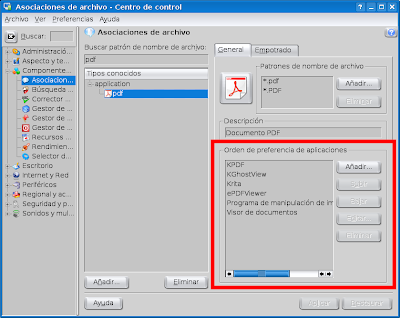




















No hay comentarios:
Publicar un comentario